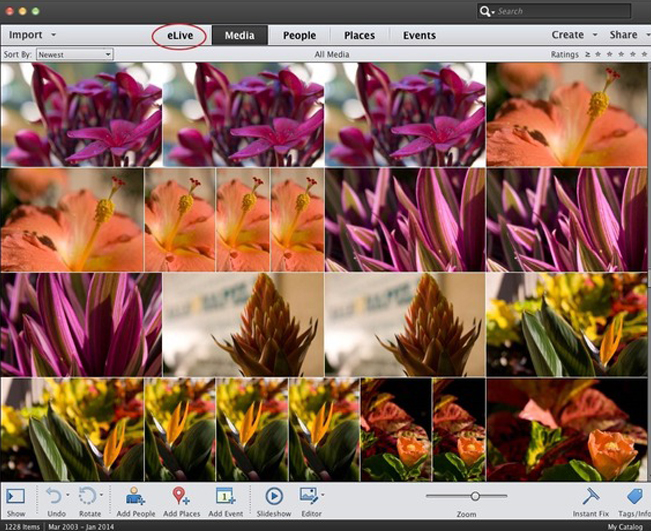Macworld. Photoshop Elements, el editor de imágenes para usuarios con conocimiento básico, es el remplazo perfecto de iPhoto, encaja muy bien con Photoshop Lightroom, y está disponible con una licencia perpetua.
Sin embargo, Photoshop Elements 13 no está sobrecargada de funciones, aunque cuenta con soporte para pantallas Retina e incluye nuevas características para principiantes: la posibilidad de crear una cubierta de Facebook personalizada, sugerencias de recorte, variaciones de los efectos de Quick mode, una nueva herramienta de selección y fácil acceso a tutoriales. Además, integra el nuevo comando Photomerge que permite copiar un elemento de una foto y pegarlo en otra imagen con una combinación de luz. La nueva opción Content Aware, dirigida a expertos, permite eliminar objetos rápidamente.
Actualización de Organizer
Elements 13 está optimizado para que la interfaz y las imágenes se vean más nítidas en una pantalla Retina. Si sueles importar y administrar fotos, el primer cambio lo notarás en Organizer. El botón eLive te da acceso a tutoriales en línea e inspiración fotográfica, así como un enlace directo a la página de soporte de Adobe Elements. La vista multimedia ahora despliega fotografías alineadas con otros elementos en una cuadrícula, detalles de imágenes como la fecha de captura y clasificación, y el fondo gris de Organizer. Los álbumes y las carpetas muestran sus propias pestañas, permitiéndote verlas por separado. Al abrir el panel Etiquetas, para añadir palabras clave, caras, lugares y la información de un evento, se desplegará cuadros para cada etiqueta, lo que facilita su aplicación. La creación de una presentación también es más sencilla, y ahora puedes utilizar cualquier programa de correo para enviar fotografías desde Elements.
Elements 13 te permite crear una imagen de perfil y cubierta que reflejen tu personalidad
Imágenes de cubierta de Facebook
En el editor de Elements 13, encontrarás el comando Cubierta de Facebook, dentro del menú Crear, que despliega una gran variedad de temas fotográficos que puedes emplear para crear una cubierta e imagen de perfil de Facebook personalizadas. Haz clic en un tema para que se descarguen desde los servidores de Adobe. Una vez que elijas un tema, Elements lo abre en un documento nuevo y abre todas las imágenes en plantillas. Puedes cambiar la posición de las imágenes, así como incrementar el grado de zoom con la herramienta correspondiente.
También es posible editar el texto de la platilla o añadir palabras, además de tomar control del diseño mediante la utilización del panel Gráficas o cono el modo avanzado, el cual revela los paneles, capas y herramientas del modo experto. Haz clic en el botón Subir para que Elements envíe las imágenes a tu álbum de Facebook y te muestre cómo establecerlas.
Lamentablemente, no existe un API que permita a Elements entrar a Facebook y cambiar las imágenes de perfil y cubierta por ti. iPhoto puede cambiar la imagen de perfil, pero no la de cubierta (la cual ni siquiera puedes crear con iPhoto).
Nuevos variaciones de efecto y ediciones guiadas
Efectos, en Quick mode incluye cuatro variaciones de cada uno de los 10 efectos, para un total de 50 elementos distintos. Cambia al modo experto para descubrir los efectos aplicados a una capa duplicada, junto con una capa máscara que te permite esconder el efecto en algunas partes de la imagen.
Haz clic en un efecto para ver cuatro variaciones
El modo guiado recibió nuevos elementos de edición relacionados con los colores blanco y negro. B&W Color Pop te permite elegir un color para “sobresaltar” los tonos de los cuatro efectos preestablecidos – rojo, amarillo, azul o verde, mientras que el resto de la fotografía se ve en escala de grises, algo imposible de hacer en iPhoto. Para aislar un color, digamos morado, utiliza la herramienta Seleccionar color personalizado. La barra “Fuzziness” te permite decirle a Elements 13 qué tan quisquilloso debe ser con lo que resta del color; desliza a la izquierda para ver menos tonos o a la derecha para más tonos.
Con B&W Color Pop puedes producir fácilmente un efecto de color parcial
B&W Selection te guía al utilizar la herramienta de selección rápida para ocultar el efecto de blanco y negro de ciertas partes de tu fotografía, y su herramienta Invertir te permite revertir lo que está en color y lo que no.
La edición Blanco y negro convierte una imagen en blanco y negro y te permite añadir un brillo difuso para una apariencia más etérea.
Mejoras en el modo Experto
Utiliza la herramienta Recortar en el modo Experto para que Elements 13 analice tu fotografía, encuentre caras y líneas de horizonte, y que despliegue cuatro sugerencias de recorte en la barra Opciones. Cualquier restricción de aspecto que implementes se mantendrá en las sugerencias de recorte.
La herramienta de selección rápida heredó un pincel de selección que permite deslizarte a lo largo de las esquinas de selección para que Elements 13 los vuelva a analizar. Al deslizar, el pincel cambia entre los modos adición y substracción basándose en el lugar (dentro o fuera de la selección). El pincel también tiene un modo para alisar las esquinas.
El nuevo comando Photomerge, dentro del menú “Realzar” te permite cortar algo de una foto y pegarlo en otra imagen. Utiliza una combinación de la herramienta de selección rápida, el pincel de selección y la herramienta de delineo que detecta las esquinas conforme te deslizas. Los elementos que copias y pegas se pueden mover y cambiar de tamaño. También existen controles de máscara que dejan ocultar o desplegar elementos adicionales. El botón Auto Match Color Tone te ayuda a encajar las condiciones de luz entre fotografías, aunque también puedes ajustar la luz manualmente.
También existe la opción Content Aware en el cuadro de diálogo Fill, que elimina objetos de fotografías. Elements analiza los pixeles de tu selección y los rellena de forma inteligente.
Resumen
Si ya te cansaste de iPhoto, o eres un principiante que busca ser más creativo, Elements tiene funciones llamativas. Sin embargo, con el talento suficiente, puedes hacer todo eso con el modo experto de la versión 12. Si el sistema antiguo de correo de Elements te volvía loco, o si eliminas objetos de fotografías constantemente, esta actualización te será de utilidad.
Elias Pelcastre, PCWorld en Español
—
Sigue a PCWorld en Español en…